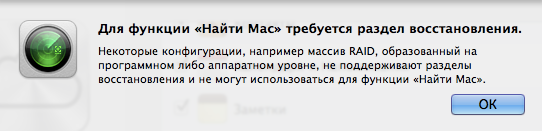Как создать раздел восстановления после установки Mavericks с флешки
В Интернете вы найдёте множество однотипных материалов о том, как можно быстро поставить OS X Mavericks не поверх существующей системы, а начисто. Вероятно, самый простой и удобный из них сводится к одной терминальной команде. Имея скачанный с Mac App Store установщик Mavericks в папке программ, нужно подключить к Маку отформатированную в HFS+ флешку объёмом не менее 8 ГБ, названную Mavericks, после чего запустить в Терминале следующую конструкцию:
[php]sudo /Applications/Install\ OS\ X\ Mavericks.app/Contents/Resources/createinstallmedia —volume /Volumes/Mavericks —applicationpath /Applications/Install\ OS\ X\ Mavericks.app —nointeraction[/php]
И всё бы здорово, если бы не одна проблема. Не все знают про этот метод. А после установки с использованием других методов пользователи обнаруживают, что система не может найти раздел восстановления, потому что его попросту нет. Чем это грозит и как с этим бороться?
Капитан Очевидность подсказывает, что раздел восстановления прежде всего нужен для восстановления системы. Содержимое этого скрытого раздела подгружается, если вы включаете Мак с зажатыми клавишами Cmd+R на клавиатуре. Но даже в том случае, если вы не планируете пользоваться функцией восстановления системы, отсутствие этого раздела чревато другой проблемой. Рано или поздно вы обнаружите, что без раздела восстановления невозможно включить функцию «Find My Mac» в настройках iCloud:
Кроме того, вы не сможете воспользоваться полным шифрованием диска FileVault. Если это для вас критично, предлагаем краткую инструкцию по созданию раздела восстановления своими руками (спасибо юзеру Dalton63841 с форума MacRumors):
- найдите установщик OS X Mavericks на вашем Маке. Кликните по файлу правой кнопкой и выберите пункт «Показать содержимое пакета»
- внутри перейдите в папку Contents/SharedSupport
- скопируйте файл InstallESD.dmg в папку загрузок внутри вашей папки пользователя
- скачайте обновление Lion Recovery Update (не удивляйтесь, апдейт нужен именно для Lion). Убедитесь, что файл RecoveryHDUpdate.dmg скачался в вашу папку загрузок
- откройте любой текстовый редактор (сгодится TextEdit, TextMate, TextWrangler и т.п.) и вставьте туда следующий код:
[php]read -p «Ensure «RecoveryHDUpdate.dmg» and «InstallESD.dmg» are in your Downloads folder and press [Enter]»
#access dmtest from RecoveryHDUpdate.pkg
rm -rf /private/tmp/RecoveryHDUpdate
echo «Expanding RecoveryHDUpdate.pkg»
hdiutil attach -nobrowse ~/Downloads/RecoveryHDUpdate.dmg
pkgutil —expand /Volumes/Mac\ OS\ X\ Lion\ Recovery\ HD\ Update/RecoveryHDUpdate.pkg /tmp/RecoveryHDUpdate
#access BaseSystem.dmg and BaseSystem.chunklist
echo «Expanding InstallESD.dmg»
hdiutil attach -nobrowse ~/Downloads/InstallESD.dmg
#build Recovery partition
echo «Building Recovery Partition. Please Wait»
/tmp/RecoveryHDUpdate/RecoveryHDUpdate.pkg/Scripts/Tools/dmtest ensureRecoveryPartition / /Volumes/OS\ X\ Install\ ESD/BaseSystem.dmg 0 0 /Volumes/OS\ X\ Install\ ESD/BaseSystem.chunklist
#cleanup
echo «Cleaning up»
hdiutil eject /Volumes/Mac\ OS\ X\ Lion\ Recovery\ HD\ Update
hdiutil eject /Volumes/OS\ X\ Install\ ESD/
sudo touch /Library/Preferences/SystemConfiguration/com.apple.Boot.plist
sudo kextcache -f -u /
exit 0[/php]
- сохраните этот файл в папку загрузок внутри вашей папки пользователя. Поменяйте расширение файла с .txt на .sh. Назовите его recovery.sh
- запустите Терминал и введите следующие команды:
[php]chmod +x ~/Downloads/recovery.sh
sudo ~/Downloads/recovery.sh[/php]
Затем нажмите Enter, введите пароль от аккаунта вслепую, снова нажмите Enter и… ещё раз Enter. Останется подождать около 5-10 минут, и раздел восстановления будет создан. Для окончательного вступления изменений в силу потребуется перезагрузить Мак.